Come Correggere gli Errori di Contenuto dei Documenti Word
Aggiornato il 07/03/2025 • Archiviato in: Ripara file di documenti • Soluzioni comprovate
Non è raro che i documenti Word vadano incontro a problematiche. Quando ciò accade, di norma compare un messaggio che comunica all’utente la natura dell’errore. "Impossibile aprire il file a causa di problemi di contenuto" è uno dei messaggi di errore più temuti, che indica lo sviluppo di problemi internamente ai contenuti del documento. Come risultato, il programma non riesce ad aprire il file. L’origine dell’errore può avere a che fare con qualsiasi elemento parte dei contenuti, dalle tabelle alle immagini, passando per intestazioni, piè di pagina e collegamenti ipertestuali. Solitamente è sufficiente rimuovere il contenuto che scatena l’errore per risolverlo una volta per tutte. Tuttavia, in molti casi la questione può risultare difficile da risolvere.
Possibili Cause degli Errori di Contenuto
L’errore relativo ai "problemi di contenuto" compare piuttosto raramente. Non sono tanti gli utenti di Word che hanno avuto modo di sperimentarlo, per fortuna. Ma se siete tra questi pochi, sappiate che il problema potrebbe essere causato dalla corruzione del documento in questione. Continuate a leggere per scoprire quali sono le cause più comuni della corruzione dei documenti Word, con conseguente comparsa dell’errore sui contenuti.
- Macro Virus: i macro virus sono tra le cause più comuni della corruzione dei documenti Word. Questi software lesivi puntano i documenti Word e ne danneggiano i contenuti in modo a volte irreparabile. Come risultato, i dati danneggiati scatenano la comparsa dell’errore sui contenuti quando si prova ad aprire il documento.
- Arresto di Microsoft Word: quando non viene aggiornato in modo regolare, Microsoft Word tende a risultare prono agli arresti anomali e può sviluppare altre problematiche funzionali. Qualora queste problematiche non siano risolte per tempo, possono compromettere i documenti aperti con il programma.
- Settori Danneggiati sul Disco Rigido: è risaputo che i dischi rigidi dei computer tendono a sviluppare settori danneggiati quando non vengono formattati in modo regolare. I settori danneggiati sono molto pericolosi per i documenti Word che, se salvati al loro interno, possono finire corrotti.
- Arresto Incorretto del Sistema: come già ampiamente detto, l’errore relativo ai "problemi di contenuto" dei documenti Word è perlopiù dovuto alla corruzione dei documenti. Una delle cause più semplici di questa disastrosa occorrenza è lo spegnimento improprio del sistema.
Prima Parte: Come Correggere gli Errori di Contenuto nei Documenti Word
1. Il Software Migliore per Riparare i Documenti Word
I documenti Word afflitti da problemi di contenuto possono essere difficili da riparare, specialmente perché non reagiscono positivamente a nessuno dei metodi tradizionali per il ripristino dei dati. Il modo migliore per eseguire la correzione consiste nell’utilizzo di un programma specializzato nella riparazione degli errori di contenuto dei documenti Word. Purtroppo, non esistono molti strumenti capaci di eseguire questa operazione. Per giunta, persino alcuni dei programmi che si propongono come efficaci nel correggere questi problemi, falliscono miseramente. Ma non tutto e perduto. A tirarci fuori dai guai arriva Stellar Phoenix Word Repair, un programma di riparazione che consente di correggere errori di ogni genere in modo sicuro ed efficace.
Il Software Migliore per Riparare i Documenti Microsoft Word
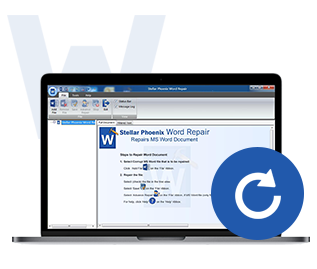
- Word Repair è in grado di riparare i documenti DOC e DOCX corrotti senza comprometterne lo stile e la formattazione di origine.
- Integra una funzionalità di ricerca che aiuta a individuare i file di cui non si conosce la posizione.
- In seguito alla selezione e alla scansione dei documenti, permette di visualizzarne un'anteprima mediante tre modalità diverse.
- Word Repair è progettato per correggere quasi tutti gli errori di corruzione che possono affliggere i documenti Word.
- Consente di scegliere tra tre modalità di correzione: "Riparazione Semplice", "Riparazione Avanzata" e "Riparazione Grezza". La presenza di modalità multiple garantisce l'efficacia nel fronteggiare ogni tipo di corruzione nei documenti Word.
- Permette di riparare i documenti corrotti creati con Microsoft Word 2000, 2002, 2003, 2007, 2010 e 2013.
- È compatibile con Windows NT, 2000, XP, 2003, Vista, 7, 8 e 10.
2. Correzione dei Documenti Word con Errori di Contenuto
La guida a seguire comprende istruzioni dettagliate per aiutare gli utenti alle prime armi a riparare i documenti Word con errori di contenuto utilizzando il fenomenale Stellar Phoenix Word Repair.
Primo Passaggio Sfogliate le cartelle locali per individuare il documento Word corrotto.
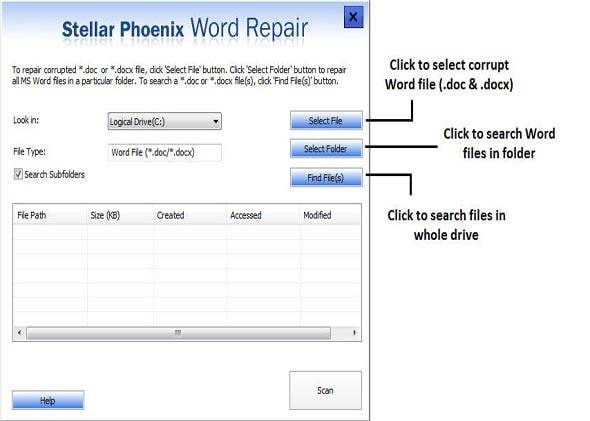
Secondo Passaggio Una volta individuato il documento (o i documenti), selezionatelo e avviate la procedura di riparazione.
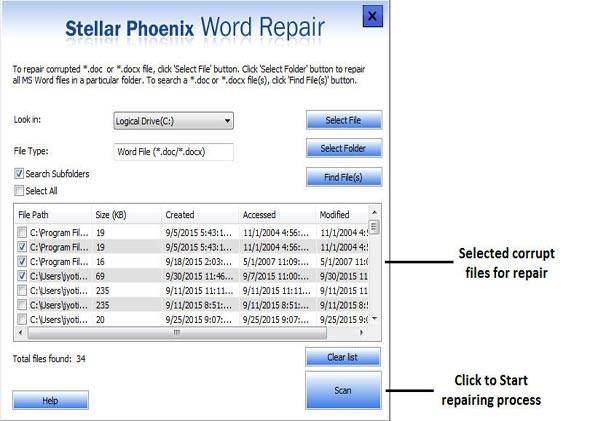
Terzo Passaggio Cliccate sul documento Word nel pannello sinistro per visualizzare un'anteprima dei contenuti.
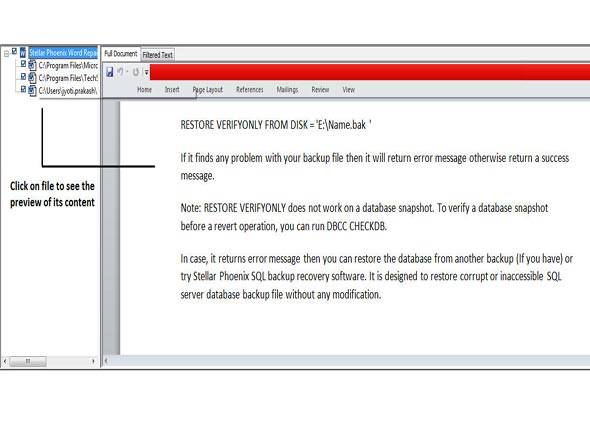
Quarto Passaggio Scegliete se salvare il documento Word nel percorso di origine o in una nuova cartella.
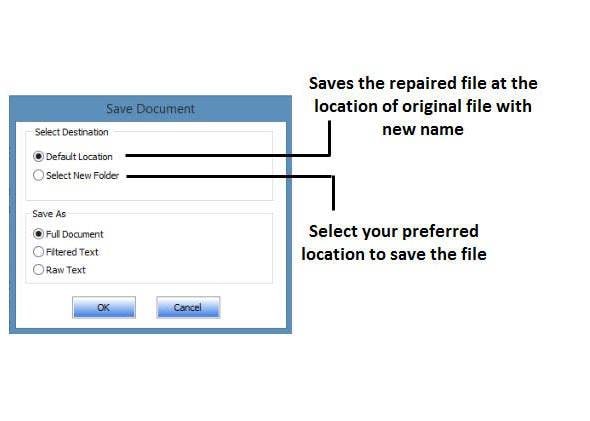
Consigli Utili:
La corruzione dei documenti Word può condurre alla manifestazione di diversi messaggi di errori. Oltre a ciò, può provocare la mancanza di responsività dei documenti stessi. Al fine di evitare di incorrere nella corruzione dei documenti, consigliamo di tenere a mente i seguenti consigli.
- Installate un potente programma antivirus sul computer e non dimenticate di aggiornarlo con regolarità. È l'unico modo per proteggere il sistema dalla minaccia di pericolosi virus.
- Aggiornate Microsoft Word ogni volta che viene rilasciata una nuova versione. Gli aggiornamenti sono cruciali nel tutelare il programma, mantenerlo libero da bug e massimizzarne le prestazioni.
- Ricordate di eseguire occasionalmente la formattazione del disco rigido del computer. Si tratta di un'operazione fondamentale per eliminare eventuali settori danneggiati sviluppatisi nell'unità disco.
Altri Articoli Correlati:
Video Tutorial su Come Recuperare i Documenti Word Non Salvati o Eliminati
Domande Frequenti
-
Come Faccio a Riparare gli Errori di Word?
Gli errori relativi ai documenti Word possono essere riparati facilmente utilizzando la funzione di riparazione integrata nel programma. Questa particolare funzione è accessibile interagendo con il menu a discesa "Apri" in fase di apertura del documento. In alternativa, è possibile provare ad aprire il documento con WordPad.
-
Come Faccio a Riparare un Documento Docx Corrotto?
Per riparare un documento .docx corrotto, provate una delle seguenti soluzioni: 1) utilizzate lo strumento Apri e Ripara di Microsoft Word, 2) aprite il documento in Modalità Bozza, o 3) eseguite l'utilità di sistema CHKDSK.
-
Come Faccio a Correggere la Codifica dei Documenti Word?
Il modo migliore per correggere i problemi di codifica di Word consiste nel modificare il sistema di codifica. Per farlo, aprite il documento Microsoft Word, scegliete di eseguire la conversione da "Testo Codificato", quindi codificate il documento in modo corretto scegliendo l'opzione desiderata dall'apposito menu. Confermate le modifiche e accertatevi di salvare i contenuti sotto forma di file di testo semplice.





